Bagaimana cara menambahkan ruang disk ke VMware
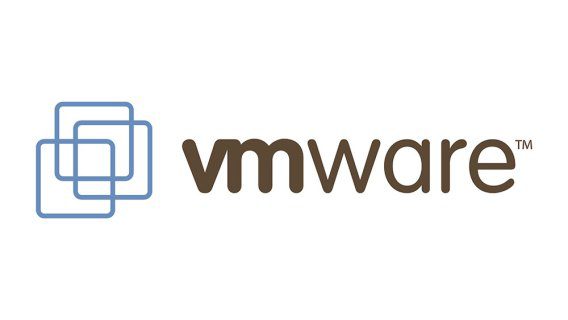
Catatan: Dalam topik berikutnya yang akan Anda baca, Anda akan mempelajari tentang: Bagaimana cara menambahkan ruang disk ke VMware
VMware menawarkan Anda beberapa peluang luar biasa dalam hal menguji aplikasi baru, memperbarui aplikasi dan sistem operasi, dan menguji pengetahuan TI Anda. Anda dapat memiliki satu server dan masih membuat beberapa mesin virtual untuk tujuan yang berbeda, itulah mengapa ini menjadi perangkat lunak favorit banyak pengembang di seluruh dunia.
Terkadang Anda membutuhkan banyak ruang untuk pengujian pada disk virtual Anda. Bagaimana jika Anda tidak puas dengan ukuran perangkat Anda saat ini? Bisakah Anda meningkatkannya? Artikel ini akan mengungkapkan apa yang harus dilakukan dalam situasi ini.
Bisakah saya mengubah ukuran disk saya?
Setelah Anda membuat disk virtual, Anda dapat menyesuaikannya sesuka Anda. Di antara opsi yang tersedia, Anda dapat mengonfigurasi ukuran maksimum. Jika Anda merasa membutuhkan lebih banyak ruang di bawah garis, Anda dapat menambah ukuran hard drive dan membaginya.
Kami menyarankan Anda mencadangkan hard drive Anda sebelum memulai proses perluasan. Jika tindakan gagal atau terjadi kesalahan, Anda mungkin kehilangan semua informasi.

Ikuti langkah-langkah ini untuk memperbarui ukuran hard drive Anda di VMware:
- Matikan mesin yang diinginkan Klik kanan mesin dan pilih Configure Virtual Machine dari menu. Di jendela baru, klik pada hard drive. Anda akan melihat beberapa detail tentang disk di sisi kanan jendela. Klik Alat. Pilih Perluas dari daftar drop-down. Masukkan ukuran disk yang diinginkan dan klik Perluas untuk mengonfirmasi.
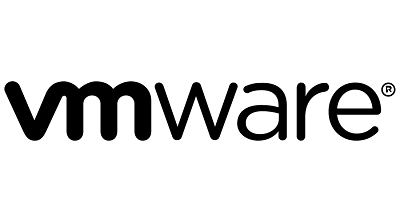
Membelah bulan sabit
Anda sekarang telah meningkatkan ukuran hard drive. Untuk memanfaatkan sepenuhnya peningkatan hard disk, Anda juga harus menambah partisi pada mesin virtual untuk mengakses ruang baru. Inilah jalannya.
- Mulai ulang sistem operativo di mesin virtual Anda. Pastikan snapshot tidak berjalan karena Anda tidak dapat menskalakannya. Tentang tamu operativo sistem Anda Windows, klik Manajemen Disk yang terletak di bawah Manajemen Data (lokal) di bagian penyimpanan. Klik kanan Volume, lalu pilih Perluas Volume. Masukkan ukuran Disk Size yang sesuai
Alat pihak ketiga untuk memperluas partisi
Untuk beberapa Windows versi, Anda mungkin memerlukan program pihak ketiga untuk memperpanjang pemisahan. Begitu juga Linux.
Dalam beberapa kasus, Anda dapat memperluas partisi tanpa bantuan program tambahan, tetapi terkadang Anda membutuhkannya. Periksa file ext3 milik mesin virtual Anda di Logical Volume Manager. Jika tidak, Anda memerlukan aplikasi tambahan.

Jika Anda memutuskan, misalnya, untuk menggunakan Live CD GParted untuk memperluas partisi Windows, maka kamu bisa. Catatan Anda harus mengunduh CD ini sebelum memulai.
- action ISO image dari GParted ke Piala Dunia dan editor lingkungan Linux langsung terbuka. Buka pengaturan mesin virtual Anda dan pilih Virtual Drive. Lihat file ISO dan mulai ulang mesin virtual setelah menambahkan gambar ISO -The. Piala Dunia akan meluncurkan gambar dan mengajukan pertanyaan apa pun yang dapat Anda lewati dengan menekan Enter. Ketika CD GParted boot, pilih partisi yang ingin Anda perbesar, klik kanan dan pilih opsi Resize/Move. Masukkan dimensi baru dan klik Terapkan untuk menyimpan perubahan. Anda harus memulai ulang pemrosesan dan menghapus CD GParted. Pemeriksaan dimulai untuk memastikan bahwa add-in digunakan dengan benar, jadi jangan matikan komputer hingga proses selesai. Jika pengujian menunjukkan bahwa semuanya berfungsi dengan benar, itu benar.
Setelah Anda menyelesaikan proses ini, Anda memiliki akses ke ruang batch penuh dan penggunaan penyimpanan tambahan.
Lebih Banyak Ruang – Lebih Banyak Peluang
Memperluas hard drive dan partisi sangat mudah. Anda dapat melakukannya dalam beberapa menit, apakah Anda menggunakannya Windows atau Linux sebagai sistem operasi tamu.
Terkadang Anda perlu mengunduh program pihak ketiga untuk menyelesaikan ekstensi. Namun, prosesnya tidak menjadi lebih lama atau lebih rumit.
Berapa banyak ruang disk yang Anda miliki di Piala Dunia? Apakah Anda mencoba memperpanjangnya lebih awal? Beri tahu kami di bagian komentar di bawah.




